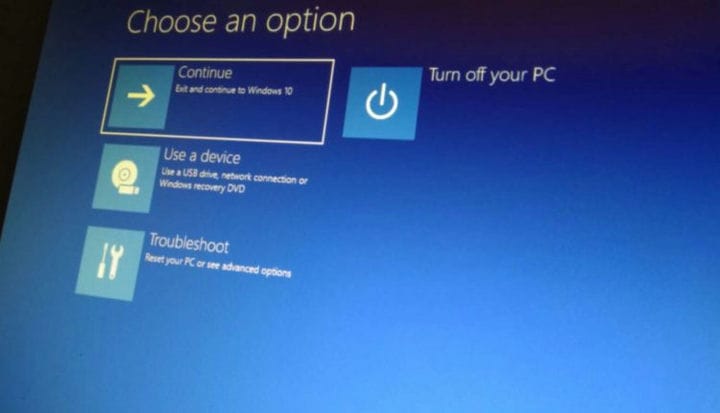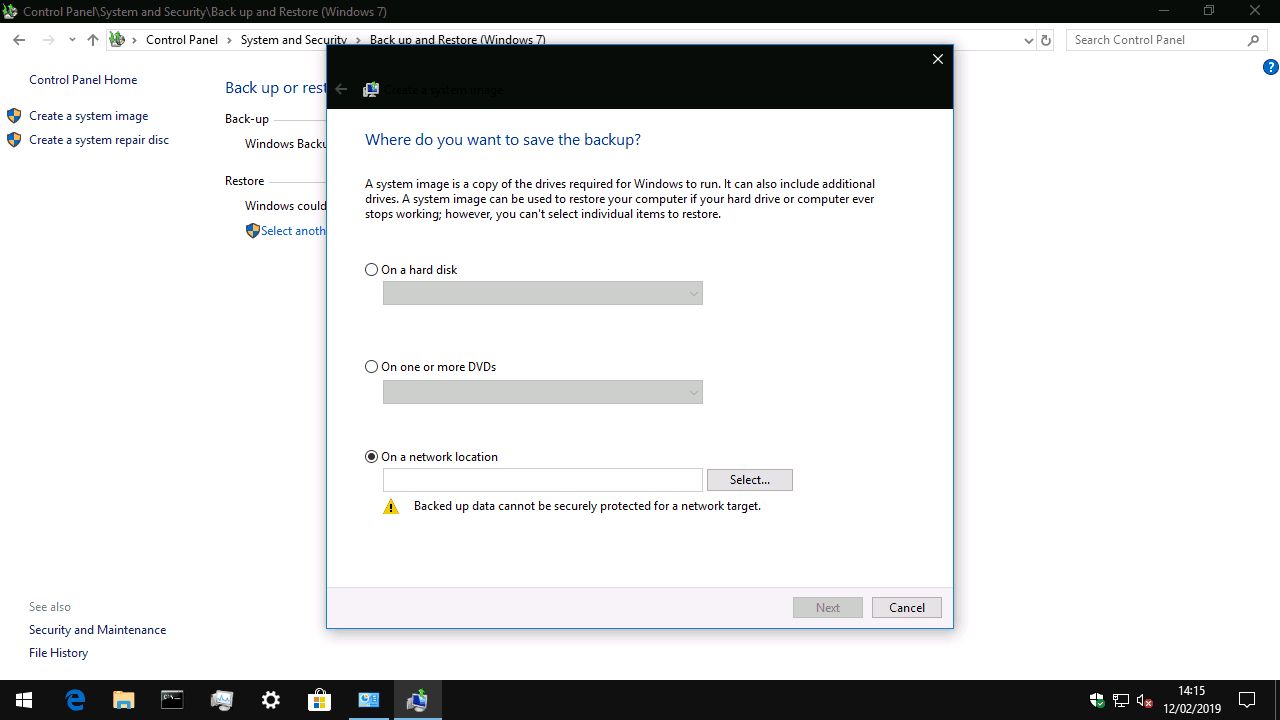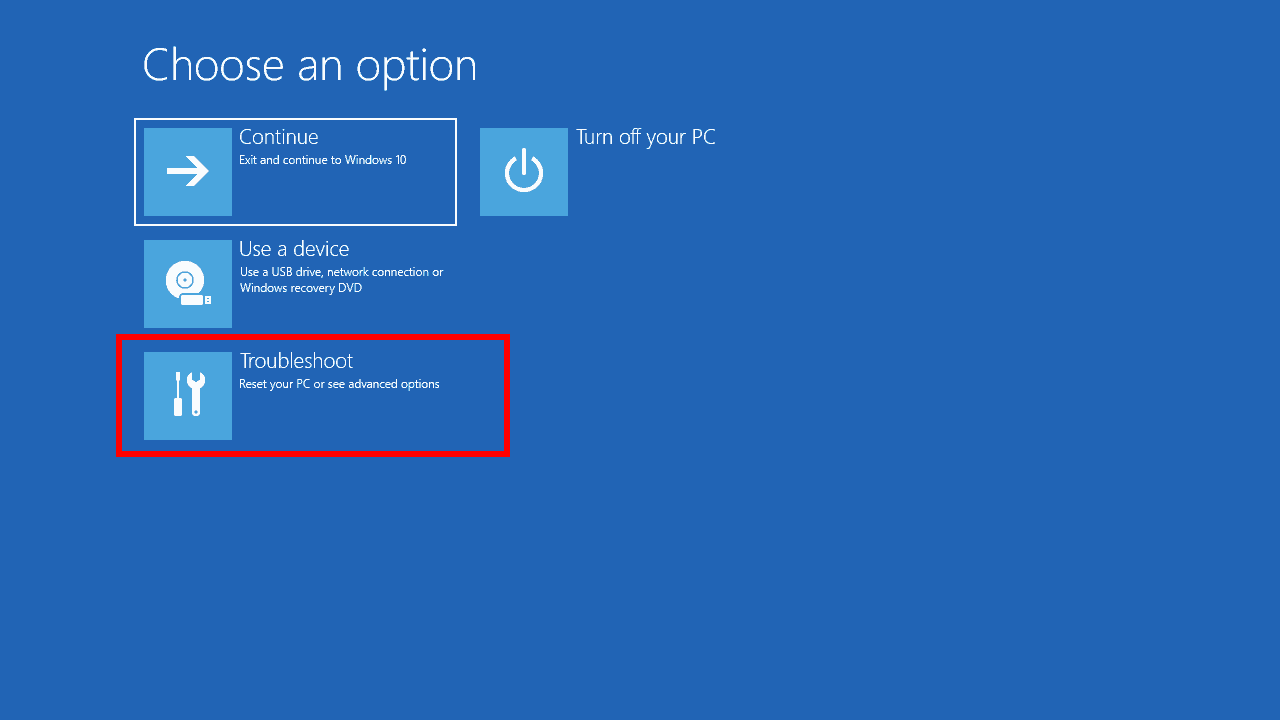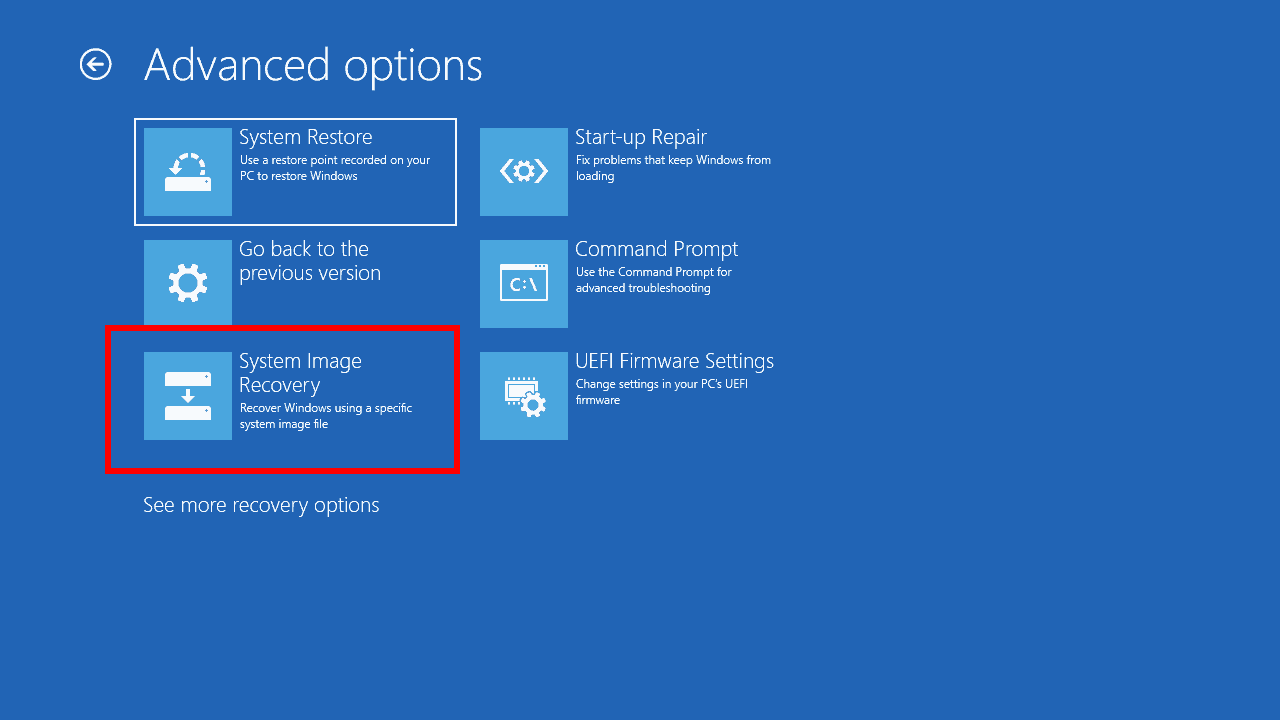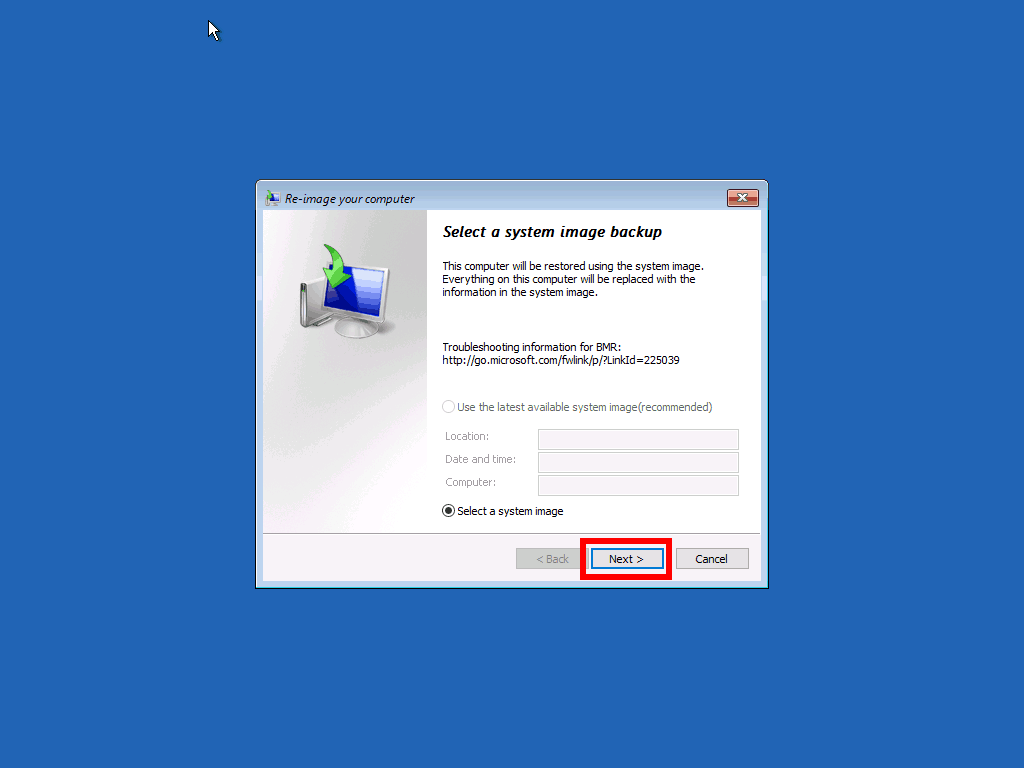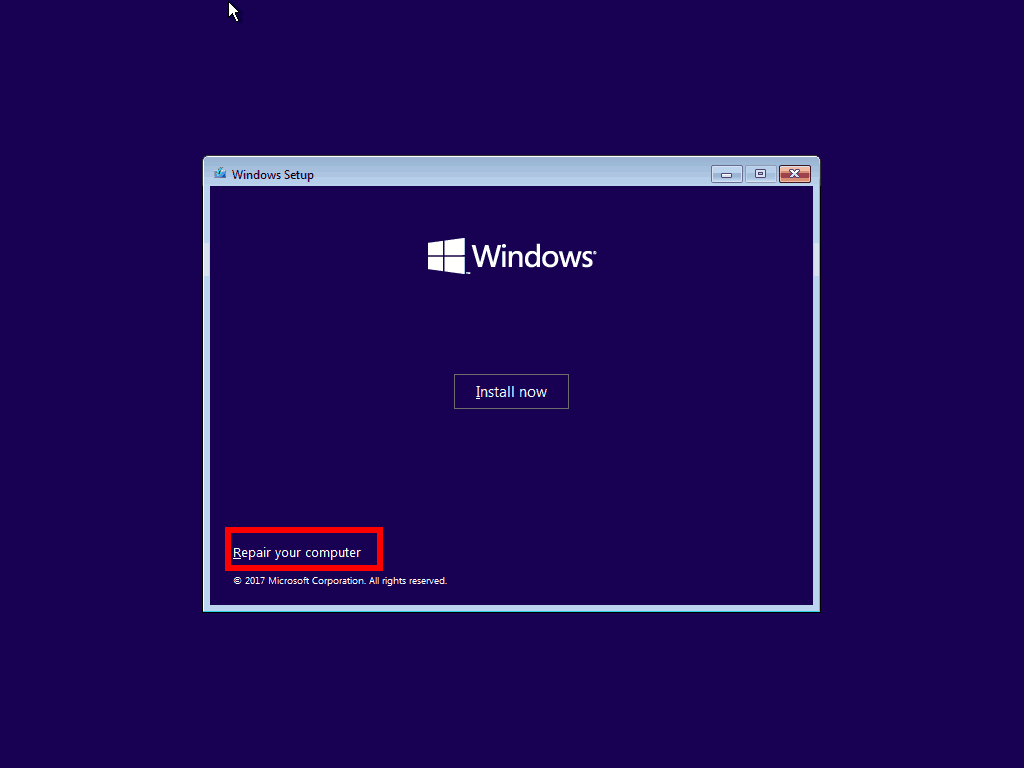So stellen Sie Ihren PC von einem Windows 10-Systemabbild wieder her
So stellen Sie Ihren Windows 10-PC von einem zuvor erstellten Systemabbild wieder her:
- Öffnen Sie die App Einstellungen (Sie können die Tastenkombination Win + I verwenden).
- Klicken Sie auf die Kachel “Update & Sicherheit”.
- Klicken Sie in der Liste der Seiten links auf “Wiederherstellung”.
- Klicken Sie unter “Erweiterter Start” auf die Schaltfläche “Jetzt neu starten”.
- Klicken Sie beim Neustart Ihres PCs auf die Schaltfläche “Fehlerbehebung”.
- Klicken Sie auf “Erweiterte Optionen” und dann auf “System Image Recovery”. Folgen Sie dem Assistenten, um Ihren PC wiederherzustellen.
Gilt für alle Windows 10-Versionen
Disaster Recovery ist vielleicht nicht das eingängigste Thema im Computer, aber es ist sicherlich etwas, mit dem man auf dem Laufenden bleiben sollte. Wir haben Ihnen kürzlich gezeigt, wie Sie ein Windows-Systemabbild erstellen, das eine genaue Kopie von allem auf Ihrer Festplatte enthält. In diesem Handbuch führen wir Sie durch die Verwendung des Images zur Wiederherstellung Ihres PCs – auch wenn dieser nicht startet oder von Ransomware verschlüsselt wurde.
Wenn Sie Hilfe beim Erstellen eines Systemabbilds benötigen, lesen Sie zuerst unser spezielles Tutorial. Hier wird auch beschrieben, was System-Images enthalten und wie sie sich von anderen Sicherungsformen unterscheiden. Kurz gesagt, ein Systemabbild ist eine vergleichbare Nachbildung Ihrer Windows-Installation. System-Images enthalten eine Kopie jeder Datei auf Ihrer Systemfestplatte zum Zeitpunkt ihrer Erstellung, sodass Sie Ihre Festplatte mit Windows, Ihren Apps und Ihren Dateien wiederherstellen können.
Wir gehen davon aus, dass Sie bereits ein System-Image auf einem USB-Stick, einer externen Festplatte oder einer DVD zur Hand haben. Die ersten Schritte im Wiederherstellungsprozess hängen davon ab, ob Ihr PC noch funktioniert. Wenn Sie Windows starten und auf Ihren Desktop gelangen können, können Sie die Wiederherstellung in Windows selbst starten – siehe unten. Andernfalls müssen Sie mit dem nächsten Abschnitt dieses Handbuchs fortfahren.
Wiederherstellung, wenn Windows noch gestartet wird
Starten Sie Ihren PC und öffnen Sie die App Einstellungen (Sie können die Tastenkombination Win + I verwenden). Klicken Sie auf der Homepage “Einstellungen” auf die Kachel “Update & Sicherheit”. Klicken Sie nun im linken Navigationsmenü auf die Seite “Wiederherstellung”.
Klicken Sie auf dieser Seite auf die Schaltfläche “Jetzt neu starten” unter der Überschrift “Erweiterter Start”. Windows wird neu gestartet und der unten abgebildete Wiederherstellungsbildschirm angezeigt.
Wiederherstellen, wenn Windows nicht gestartet wird oder Sie Ihren Desktop nicht verwenden können
Wenn Windows nicht gestartet werden kann, schalten Sie Ihren PC aus. Starten Sie anschließend Ihren PC neu und drücken Sie wiederholt die Tastaturtaste F9, bis der unten abgebildete Wiederherstellungsbildschirm angezeigt wird. Alternativ oder wenn F9 nicht funktioniert, sollte das Wiederherstellungsmenü nach einigen fehlgeschlagenen Startversuchen automatisch angezeigt werden.
Verwenden des Wiederherstellungsbildschirms
Klicken Sie im Startwiederherstellungsbildschirm von Windows auf die Schaltfläche “Fehlerbehebung”. Wählen Sie hier “Erweiterte Optionen” und dann das Element “System Image Recovery”.
Zu diesem Zeitpunkt sollte Ihr PC neu gestartet werden. Sie müssen einige Momente warten, während Windows die System-Image-Wiederherstellungsumgebung vorbereitet. Sie werden auf einem Bildschirm eingezahlt, auf dem Sie Ihr Benutzerkonto auswählen können. Klicken Sie auf Ihren Kontonamen und geben Sie an der Eingabeaufforderung Ihr Windows-Kennwort ein.
Als Nächstes wird der System Image Recovery-Assistent gestartet. In der ersten Phase müssen Sie das Systemabbild auswählen, von dem Sie es wiederherstellen möchten. Drücken Sie daher zunächst auf die Schaltfläche „Weiter>”. Sie können zwischen Systemabbildern wählen, die auf Ihrem PC und auf externen Medien gespeichert sind. Legen Sie jetzt Ihre System-Image-DVD oder Ihr USB-Laufwerk ein oder klicken Sie alternativ auf die Schaltfläche „Erweitert…” und befolgen Sie die Anweisungen, um ein Image auf einer Netzwerkfreigabe zu verwenden.
Wenn Sie Ihr Bild ausgewählt haben, klicken Sie auf die Schaltfläche “Weiter>” und befolgen Sie die Anweisungen des Assistenten, um das Bild wiederherzustellen. Dies kann je nach Bildgröße lange dauern. Denken Sie daran, dass vorhandene Daten auf Ihrer Systemfestplatte überschrieben werden. Nach Abschluss des Vorgangs sollten Sie in der Lage sein, Ihren PC neu zu starten und festzustellen, dass Windows genau so ist, wie Sie es bei der Erstellung des Systemabbilds verlassen haben.
Flashen eines Systemabbilds, wenn Windows nicht installiert ist
Schließlich ist zu beachten, dass Sie ein Systemabbild bereitstellen können, auch wenn Windows noch nicht auf Ihrem PC installiert ist oder Sie die F9-Wiederherstellungsumgebung nicht erreichen können. Um diese Option nutzen zu können, benötigen Sie ein Windows-Installations- oder Wiederherstellungsmedium. Wir entscheiden uns für das erstere, das Sie mit diesem Handbuch erwerben können .
Brennen Sie das Windows-Installationsimage auf eine DVD oder einen USB-Stick und starten Sie Ihren Computer von Ihrem Gerät. Möglicherweise müssen Sie die Dokumentation Ihres PCs lesen, um dies zu bestätigen.
Befolgen Sie die ersten Schritte im Windows-Setup-Programm, bis Sie zum Bildschirm “Jetzt installieren” gelangen. Anstatt zu installieren, klicken Sie unten links im Fenster auf den Link „Computer reparieren”. Dadurch wird ein Wiederherstellungsmenü geöffnet, das die Option zum Wiederherstellen eines Systemabbilds enthält.